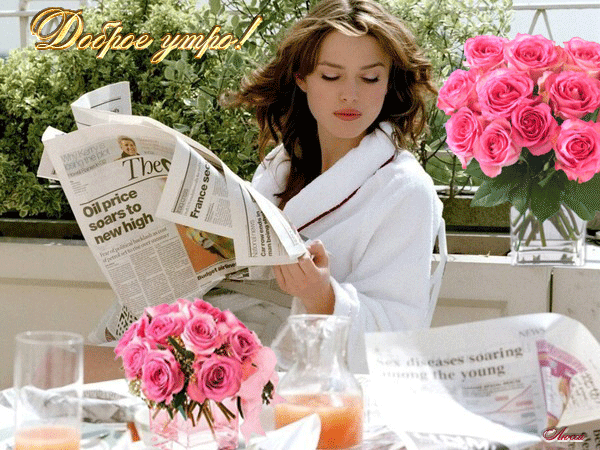Глава 2. Что такое компьютер или внутреннее устройство компьютера — Введение в программирование
Давайте рассмотрим теперь внутреннее устройство компьютера, нашего «подопытного кролика», которому мы будем отдавать приказы, путем написания программ на языке (языке программирования), понятном ему. Немного остановлюсь на происхождении самого названия этого чудесного изобретения человека. Слово «компьютер» произошло от английского «вычислитель», т.к. изначально компьютеры и были предназначены в большей мере для вычислений, больших вычислений (в отличии от калькулятора). Были созданы целые вычислительные центры. Компьютер и по сей день занимается вычислением, даже несмотря на то, что мы им и не пользуемся в роли калькулятора; сейчас объясню вам почему. Возьмем к примеру курсор мышки. Для того, чтобы компьютер на своем экране смог смоделировать перемещение курсора мышки в то время, как мы ее перемещаем по ее коврику, ему нужно выполнить немало вычислений по различным сложным и несложным формулам. Это лишь простейший пример. Для того, чтобы вы могли играть в свой любимый Doom или Warcraft, компьютеру нужно обладать очень большой мощностью, т.к. для работы игры он производит миллионы вычислений в одну секунду. Вычисления эти все происходят на низком системном уровне. Теперь давайте подытожим это все и дадим компьютеру четкое определение.
Компьютер — это прибор, способный производить вычисления и принимать логические решения в миллионы или даже миллиарды раз быстрее человека. Например, многие из современных персональных компьютеров могут выполнять десятки миллионов операций сложения в секунду. Человеку, работающему с настольным калькулятором, потребовались бы десятилетия для того, чтобы завершить тот же самый объем вычислений, который мощный персональный компьютер выполняет за одну секунду. Сегодняшние самые быстрыесуперкомпьютеры могут выполнять сотни миллиардов операций сложения в секунду — это примерно столько же, сколько сотни тысяч людей могут выполнить за год. А в исследовательских лабораториях уже функционируют компьютеры с быстродействием в триллионы операций в секунду.
Компьютеры обрабатывают данные под управлением наборов команд, называемых компьютерными программами. Эти компьютерные программы направляют действия компьютера посредством упорядоченных наборов действий, описанных людьми, называемыми компьютерными программистами.
Разнообразные устройства (такие как клавиатура, экран, диски, память и процессорные блоки), входящие в состав компьютерной системы, называются аппаратными средствами. Компьютерные программы, исполняемые компьютером, называются программным обеспечением.
Давайте теперь подведем итог. Итак, компьютер — это просто аппарат (аппаратное обеспечение), который умеет производить вычисления и принимать логические решения. Сам по себе он «тупой» и ничего не знает, пока программист, с помощью команд, написанных на языке программирования (к сожалению, нашего, человеческого, языка компьютер пока не понимает) не объяснит ему что делать. Иными словами, аппаратному обеспечению нужно программное обеспечение. Все, что мы видим на экране своего компьютера в данный момент, — это труды многих программистов (целых компаний). Windows — это такая же программа, как и все остальные, относящаяся к разряду операционных систем (т.е. управляет компьютерным железом на низком уровне), разработанная компанией всем известного Билла Гейтса Microsoft. Windows — это очень сложная программа, поэтому такую программу пишет целая компания на протяжении нескольких лет. К примеру, всем известный музыкальный проигрыватель Winamp — это тоже программа, написанная программистом (программистами), относящаяся уже к разряду приложений (прилагается (входит в состав) операционной системы). Она воспроизводит мультимедийные файлы. Т.е. программист в коде программы дает инструкции компьютеру, что он должен делать с мультимедийным файлом (например .mp3), как управлять звуком и т.д. И таких программ очень много, я думаю, что каждый из вас их знает по крайней мере 10 — 20. Менее масштабные программы вполне может писать один программист. Таких программ очень много.
Внутреннее устройство компьютера
Теперь давайте с вами рассмотрим внутреннее устройство компьютера. Независимо от различий в способах физической реализации каждый компьютер фактически можно разделить на шесть логических блоков или частей:
Входной блок. Это «воспринимающая» часть компьютера. Она получает информацию (данные или компьютерные программы) от различных устройств ввода и размещает ее в других устройствах для последующей обработки. Большая часть информации поступает сегодня через клавиатуру, подобную пишущей машинке, и устройство, называемое «мышью». В будущем, возможно, большая часть информации будет вводиться в компьютер с голоса.
Выходной блок. Эта часть компьютера выполняет роль «перевозчика». Она забирает информацию, которая была обработана компьютером, и размещает ее в различных выходных устройствах, чтобы сделать пригодной для использования вне компьютера. Большая часть выходной информации компьютера отображается сегодня на экране, печатается на бумаге или используется для управления другими устройствами.
Блок памяти. Это быстродоступная и относительно малоемкая часть компьютера, выполняющая роль «склада». Она хранит информацию, которая была введена через входной блок, и эта информация может стать доступной для обработки, как только это потребуется. Блок памяти хранит также информацию, которая уже обработана, до тех пор пока она не окажется размещенной в других устройствах выходным блоком. Блок памяти часто называют либо памятью, либо первичной памятью.
Арифметико-логическое устройство (АЛУ). Это «обрабатывающая» часть компьютера. Она отвечает за выполнение вычислений, таких, как сложение, вычитание, умножение и деление. Она содержит решающие механизмы, которые позволяют компьютеру, например, сравнивать два элемента из блока памяти, чтобы определить, равны они или нет.
Центральное процессорное устройство (ЦПУ). Это «административная» часть компьютера. Она координирует работу компьютера и осуществляет надзор за работой всех других частей. ЦПУ указывает входному блоку, когда информация должна быть считана в блок памяти, указывает АЛУ, когда информация из памяти должна быть использована в вычислениях, и указывает выходному блоку, когда послать информацию из блока памяти на определенное выходное устройство.
Блок вспомогательных запоминающих устройств. Эта часть является «складом» высокой емкости для долгосрочного хранения информации. Программы или данные, не используемые активно другими блоками, обычно располагаются во вспомогательных запоминающих устройствах (таких, как диски) до тех пор, пока они снова не потребуются, возможно, спустя дни, месяцы и даже годы. Доступ к этой информации гораздо более медленный, чем к информации в первичной памяти. В то же время стоимость единицы памяти во вспомогательных запоминающих устройствах во много раз меньше, чем в первичной памяти.
Запомнить:
Компьютер — это прибор, который умеет по своей природе быстро производить вычисления и принимать логические решения. Для этого у него имеется арифметико-логическое устройство (АЛУ).
Сам по себе компьютер ничего делать не сможет, ему нужно задать программу работы. Для разработки таких программ (инструкций компьютеру) служат программисты.
 Многие начинающие пользователи операционных систем семейства Windows сталкиваются с проблемой отсутствия необходимых прав для выполнения той или иной операции или действия. Отказ в осуществлении операции сопровождается сообщениями об ошибках следующего содержания: «отказано в доступе», «у вас нет нужных прав для доступа к этому объекту», «для продолжения вы должны войти в систему с правами администратора», «вы должны войти в систему с правами администратора» и т.п. Для решения все этих проблем нужно войти в систему с правами администратора.
Многие начинающие пользователи операционных систем семейства Windows сталкиваются с проблемой отсутствия необходимых прав для выполнения той или иной операции или действия. Отказ в осуществлении операции сопровождается сообщениями об ошибках следующего содержания: «отказано в доступе», «у вас нет нужных прав для доступа к этому объекту», «для продолжения вы должны войти в систему с правами администратора», «вы должны войти в систему с правами администратора» и т.п. Для решения все этих проблем нужно войти в систему с правами администратора.
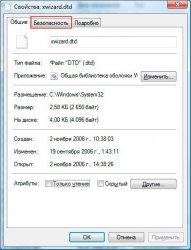
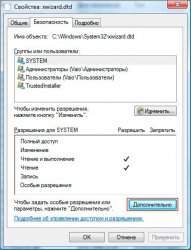



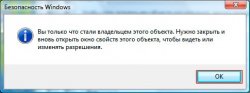









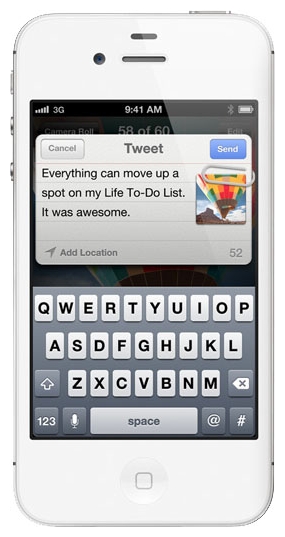

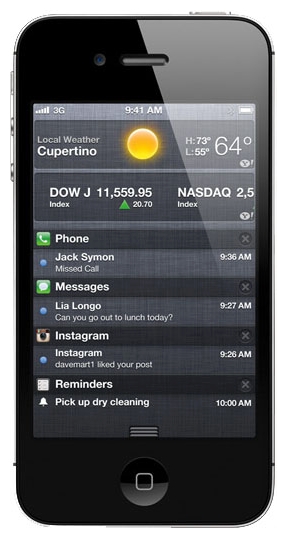




 С чего же стоит начать, если ты всерьёз решил стать повелителем программных кодов и криптографических ловушек, способным без труда проникать в чужие компьютеры или взламывать пароли? Прежде всего, следует осознать, что понятие «хакер» ничего не имеет общего со злоумышленниками, крадущими деньги со счетов банков и атакующими различные ресурсы в целях блокировки доступа пользователей. Понятно, что современный хакер, к сожалению, потерял позитивный статус IT-специалиста высшей квалификации, и пользуется достаточно дурной репутацией у простого обывателя. А ведь были времена, когда за этим словом стоял настоящий компьютерный гений, способный исправлять коды в программном обеспечении на основе собственных нестандартных алгоритмов. Поэтому задаваясь вопросом «как стать хакером с нуля?», следует, прежде всего, осознать цели, которые можно будет достигать после овладения этой непростой и всё ещё редкой профессией. При этом стоит учитывать, что в настоящее время существуют определённые ограничения в законодательстве, игнорирование которых может повлечь за собой криминальную ответственность. Тем более, что мошенничество в области компьютерных программ уже стало причиной многих скандальных историй с так называемыми «хакерами», которые по большому счёту являются особо талантливыми воришками чужих денег и секретов.
С чего же стоит начать, если ты всерьёз решил стать повелителем программных кодов и криптографических ловушек, способным без труда проникать в чужие компьютеры или взламывать пароли? Прежде всего, следует осознать, что понятие «хакер» ничего не имеет общего со злоумышленниками, крадущими деньги со счетов банков и атакующими различные ресурсы в целях блокировки доступа пользователей. Понятно, что современный хакер, к сожалению, потерял позитивный статус IT-специалиста высшей квалификации, и пользуется достаточно дурной репутацией у простого обывателя. А ведь были времена, когда за этим словом стоял настоящий компьютерный гений, способный исправлять коды в программном обеспечении на основе собственных нестандартных алгоритмов. Поэтому задаваясь вопросом «как стать хакером с нуля?», следует, прежде всего, осознать цели, которые можно будет достигать после овладения этой непростой и всё ещё редкой профессией. При этом стоит учитывать, что в настоящее время существуют определённые ограничения в законодательстве, игнорирование которых может повлечь за собой криминальную ответственность. Тем более, что мошенничество в области компьютерных программ уже стало причиной многих скандальных историй с так называемыми «хакерами», которые по большому счёту являются особо талантливыми воришками чужих денег и секретов.